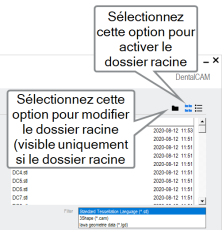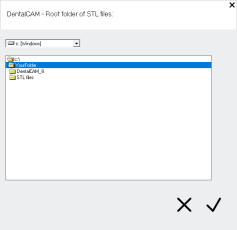Définir le répertoire racine STL
-
Activez l’affichage du répertoire racine en cliquant sur l’icône suivante dans le coin supérieur droit de la vue d’importation STL :

- L’icône suivante s’affiche dans le coin supérieur droit de la vue d’importation STL :

-
Sélectionnez l'icône suivante :

- Une fenêtre de sélection du répertoire racine s’ouvre.
-
Sélectionnez le répertoire souhaité :
-
Sélectionnez, dans la liste déroulante, le lecteur qui contient le répertoire.
-
Naviguez jusqu’au répertoire souhaité à l’aide de l’arborescence.
-
Ouvrez le répertoire en double-cliquant dessus. Le marquage du répertoire ne suffit pas.
Si vous utilisez le workflow 3Shape Produce, vous devez choisir le répertoire suivant :
<Répertoire d’installation ChairsideCAM>\STLimpExtern
Exemple :C:\vhf\DentalCAM_8\STLimpExtern
Sur les machines Z4, le répertoire d’installation se trouve toujours sur le lecteur C :
-
-
Sélectionnez l'icône suivante :

- La fenêtre se ferme. ChairsideCAM affiche le chemin d’accès à côté du libellé Répertoire racine pour fichiers STL.
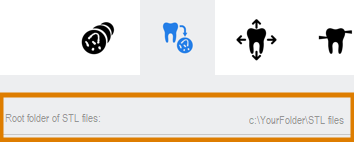
Regardez la vidéo
Vidéo YouTube – Lorsque cette vidéo est affichée, des données personnelles sont envoyées à YouTube, LLC, États-Unis. Déclaration de confidentialité